スライドショーの QR コードを使用してプレゼンテーションを最適化する方法
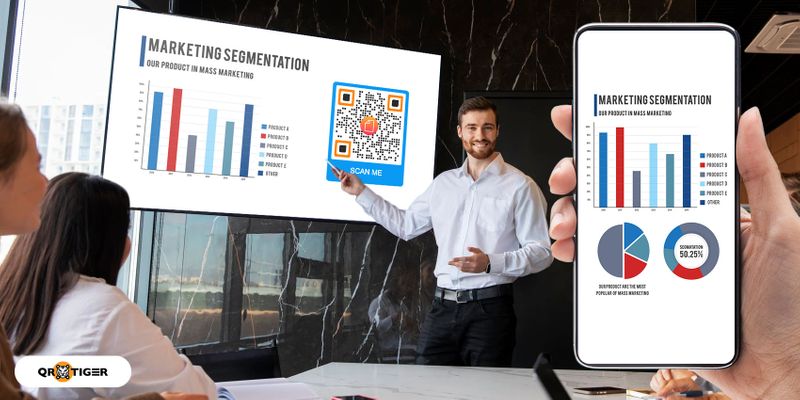
スライドショー用の QR コードは、教授、研究者、マーケティング担当者、リソース スピーカー、学生など、プレゼンテーションを使用する人にとって必須のツールです。
ファイルをスライドショーに直接追加する代わりに、ファイルを QR コードに埋め込んでプレゼンテーションに追加できます。
これにより、スライドショーがよりスムーズに実行されます。
スライド上の QR コードは、スマートフォンでスキャンすることに興味がある聴衆のエンゲージメントも促進します。
プレゼンテーション用に最適な QR コード ジェネレーターを作成するだけで済みます。最大の利点は、無料で使用できることです。
興味がある?作成方法については、この記事を読んでください。
スライドショーの QR コードはどのように機能しますか?
スライドショーの QR コードには、プレゼンテーションで使用するリンク、ファイル、メディアを保存できます。
実際のファイルの代わりに QR コードをスライドに追加すると、スライドショーをより速く保存、送信、実行できます。
このデジタル ツールを使用すると、スライドに収まるように画像を引き伸ばしたりトリミングしたりする必要がないため、画像の品質を保証できます。
プレゼンテーションにビデオを追加するのにも最適です。
また、視聴者が QR コードをスキャンして追加のソースにアクセスし、デバイス上に保存できるため、情報へのアクセスが容易になります。
QRコードをプレゼンテーションに使用する9つの方法
1. オンラインリソースを提供する
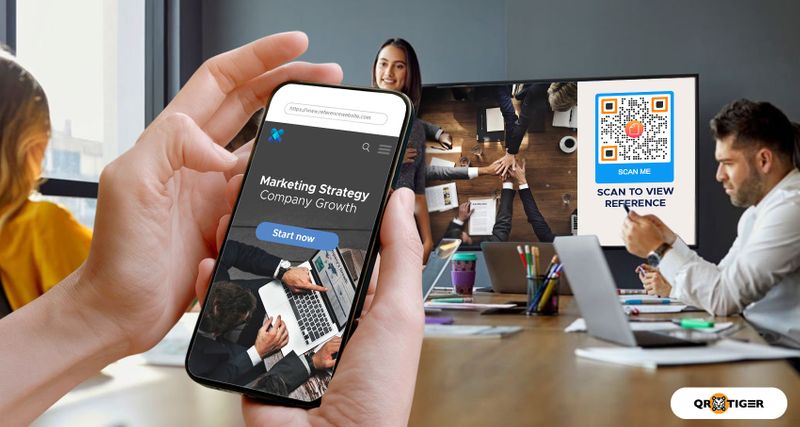
URL QR コードには、プレゼンテーションで使用されるソースへのリンクを保存できます。
このツールを使用すると、より整理されたリファレンスを作成できます。
オンライン研究論文や Web サイトから取得したデータや知識を含むスライドに QR コードを追加するだけです。
QR コードは視聴者をリンク ソースにリダイレクトし、そこでより詳細な記事や説明を読むことができます。
プレゼンテーション内に多くのリンクがある場合は、一括URL QRコードリンクごとに異なる QR コードを一度に作成します。
2. ファイルを埋め込む
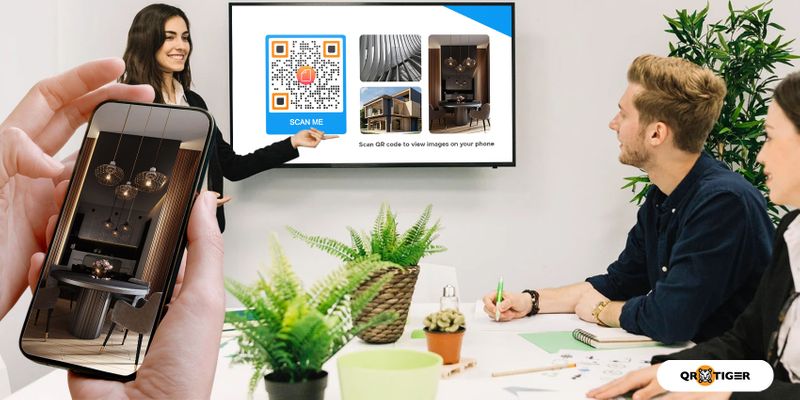
ファイル QR コードを使用すると、視聴者が QR コードをスキャンしたときにダウンロード可能なファイルを共有できます。
ファイル QR コードには、画像、PDF ファイル、ドキュメント、ビデオが埋め込まれます。
3. 画像ギャラリーを表示
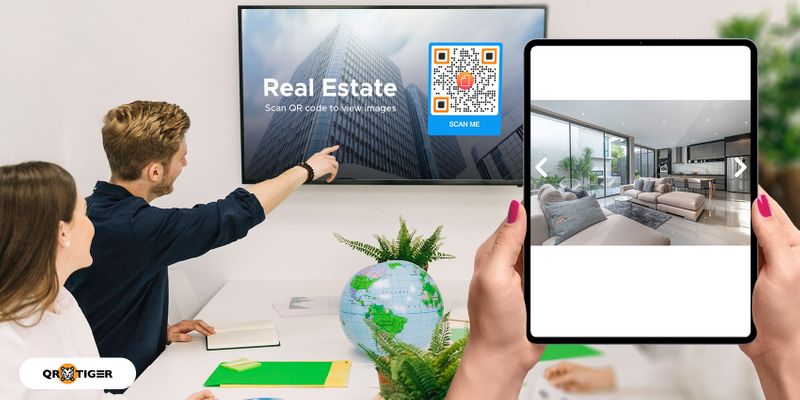
H5 QR コードを使用すると、プレゼンテーション内で画像のスライドショーを表示できます。
この動的 QR ソリューションを使用すると、コーディングやドメインの購入を行わずにカスタム ランディング ページを作成できます。
それはスライダーの画像 ページに複数の画像を追加できる機能。
関連: 画像ギャラリー QR コード: スキャンで複数の画像を表示
4. カスタムランディングページを追加する
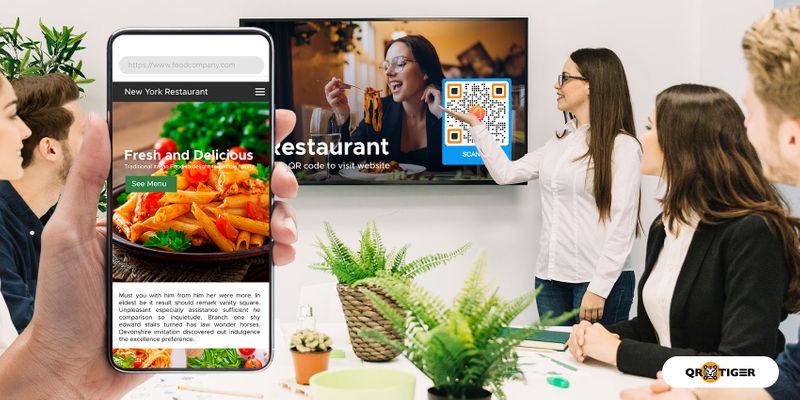
H5 QR コードのカスタム ランディング ページでは、複数の画像を表示するだけではありません。
ビジネス提案を提示する場合は、提案をより説得力のあるものにするために、ビジネスの模擬ランディング ページを作成できます。
5.ビデオを挿入する
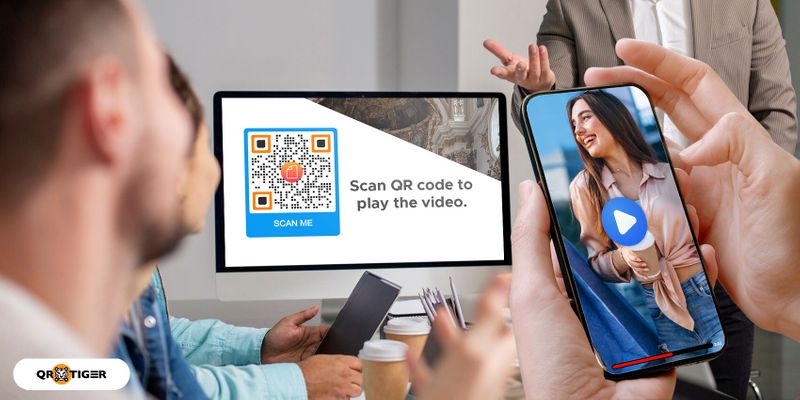
ビデオのファイル サイズは大きくなる傾向があるため、ビデオをスライドショーに追加すると、プレゼンテーションの速度が低下する可能性があります。
互換性の問題もあります。一部のデバイス、特に古いデバイスでは、特定のビデオ形式を再生できません。
これらについて心配する必要はありません動画のQRコード ビデオはオンラインに保存されているためです。スキャンすると、ユーザーはすぐにアクセスして自分のデバイスで見ることができます。
6. ドキュメントを共有する
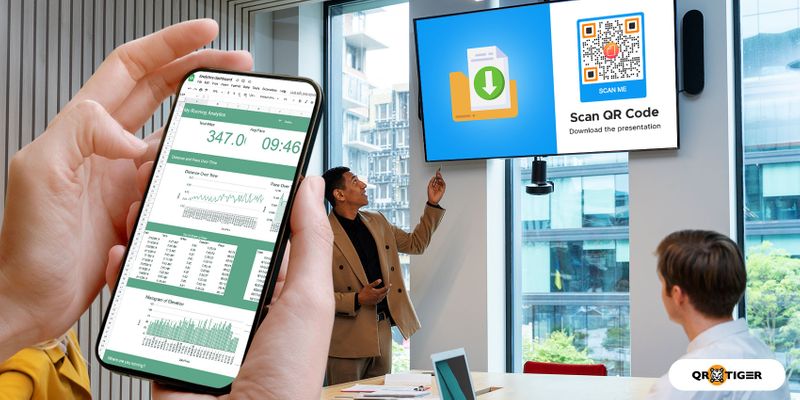
例として使用しているドキュメントの断片でプレゼンテーションを乱雑にしないでください。
ファイルの QR コードを添付するだけで、ユーザーがコードをスキャンすると、簡単に表示およびダウンロードできます。
7. デジタル名刺を提供します
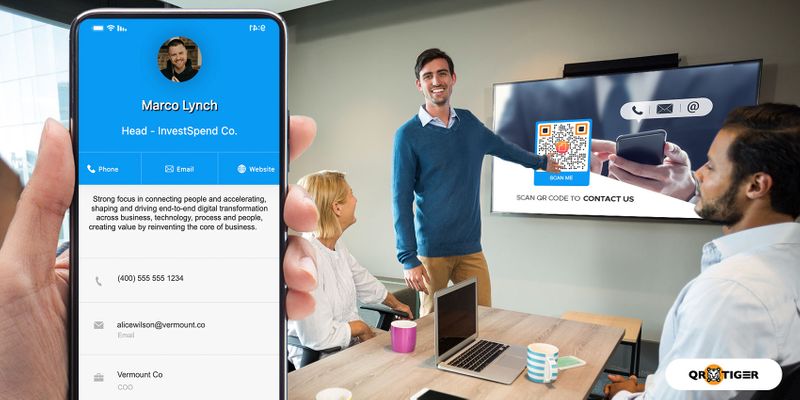
あなたがマーケティング担当者またはフリーランサーの場合は、将来のクライアントがあなたに連絡できるように、プレゼンテーションにデジタル名刺を含めることができます。
とともにvCard QRコード、名前、連絡先番号、住所、ソーシャルメディアアカウント、電子メールなどの名刺の詳細を埋め込むことができます。
8. フィードバックを収集する
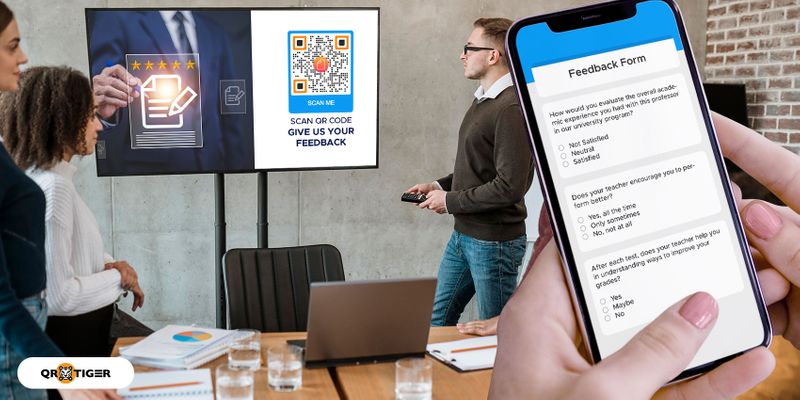
プレゼンターとして、自分の長所を特定し、短所を改善するために、聴衆のコメントに注意を払う必要があります。
Google フォームの QR コードを使用してフィードバックを収集できます。
アンケートフォームを作成し、リンクを QR コードジェネレーターに貼り付けるだけで QR コードに変換されます。
スライドの最後に QR コードを追加し、聴衆に QR コードをスキャンしてフィードバックを提供するよう促します。
9. ソーシャルメディアアカウントを宣伝する
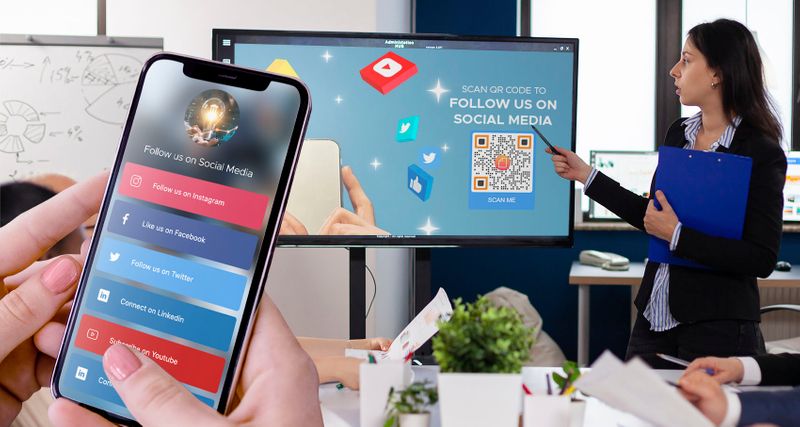
ソーシャル メディアは、毎日何百万人もの人々が使用しているため、マーケティングに最適なプラットフォームです。
作成できますソーシャルメディアのQRコード すべてのソーシャル アカウントとページを保存して、視聴者が簡単にアクセスできるようにします。
この実践は、将来、より多くの講演活動やハイエンドクライアントからの投資など、より多くの機会につながる可能性があります。
QRコードジェネレーターを使用してスライドショーQRを作成する方法
QRコードを作成できる場所をお探しですか?答えは「QR TIGER」です。
これは、カスタマイズ ツール、高度な動的 QR コード機能、高品質の QR コードを備えた最先端の QR コード プラットフォームです。さらに、ISO 27001 の認定も取得しています。
アカウントを作成する必要はなく、無料で使用できます。 QR TIGERを使用して無料のQRコードを作成する方法は次のとおりです。
- に行きます QRタイガー ホームページ
- ご希望の QR コード ソリューションを選択してください
- 必要な詳細を追加または入力し、クリックしますQRコードを生成する
- QRコードをカスタマイズします。アイコンとCTAを追加し、色、目、フレームを変更します
- デバイスを使用して QR コードをテストし、機能するかどうかを確認します
- 「ダウンロード」をクリックし、メールアドレスを入力して QR コードを受け取ります
スライドショーに動的 QR コードを使用する必要がある理由
QR TIGER の無料 QR コードは静的であるため、1 回限りの使用または個人的な使用にのみ適しています。
一方、ダイナミック QR コードは、特にスライドショーで使用する方がはるかに優れています。次の 3 つの高度な機能を確認してください。
1. 埋め込みコンテンツを編集する
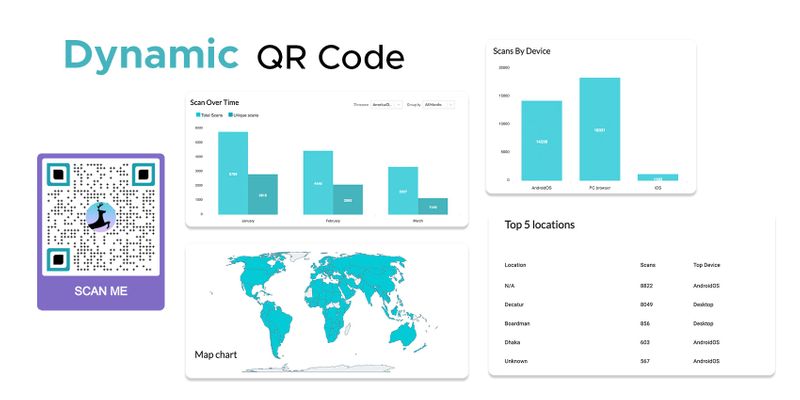
QR コードをスライドショーに配置し、プレゼンテーションを視聴者と共有した場合でも、QR コードの内容を変更できます。
これは、リソースとファイルを更新して、プレゼンテーションのデータと情報が正確であることを確認するのに役立ちます。
2. スキャン指標を追跡する
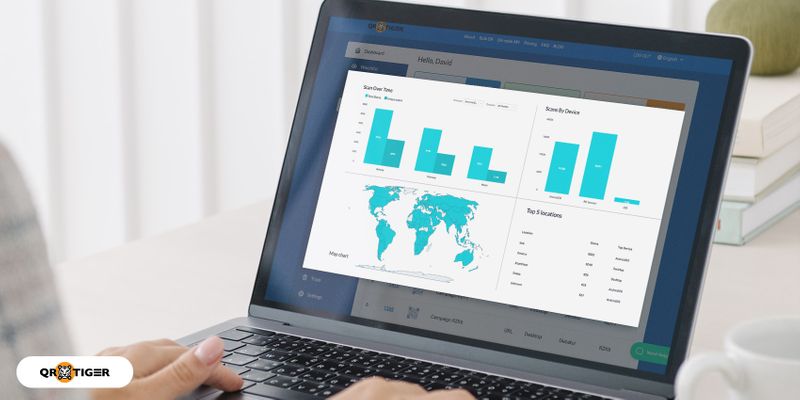
この高度な機能を使用すると、QR コードのスキャンをリアルタイムで監視できます。ダッシュボードで追跡できるデータは次のとおりです。
- 総スキャン数
- 各スキャナーの場所
- ユーザーがコードをスキャンした時刻
- スキャナーのデバイスのオペレーティング システム
現在地から離れた場所からスキャンしたものを見ると、多くの人がスライドショーを共有していることになり、これは良いことです。
3. パスワードを追加する
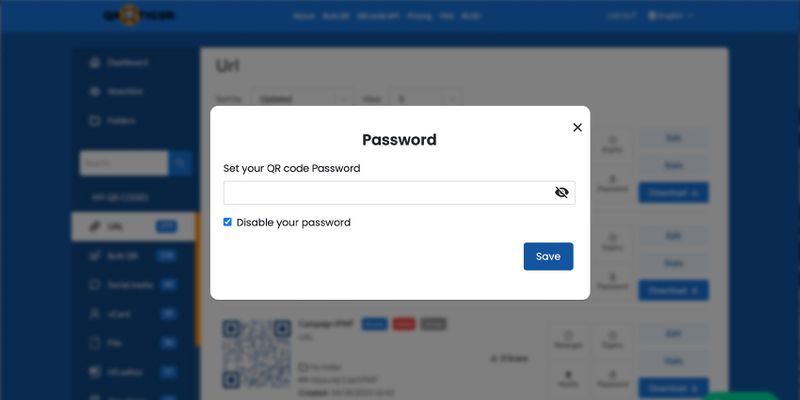
プレゼンテーションのために QR コードにアクセスする人の数を制限したい場合は、パスワードを追加できます。
スキャナーは、コンテンツにアクセスする前に、正しいパスワードを入力する必要があります。
この機能は、会社の財務報告書などの機密データに適しています。
この機能は、動的 URL、ファイル、および H5 QR コードにのみ適用されます。
スライドショーに QR コードを使用できるプラットフォーム
1.キャンバス
これ無料のオンライングラフィックデザインプラットフォーム 多くのテンプレートとデザインツールがあります。
ポスター、インフォグラフィック、その他視覚的に魅力的なものを作成したい場合は、このプラットフォームが対応します。
アカウントを作成するだけで無料で使用できます。
2.マイクロソフトパワーポイント
PowerPoint は、事前にデザインされたテンプレートが付属する Microsoft のプレゼンテーション作成プラットフォームです。
新しいデザインをオンラインで検索することもできます。
このソフトウェアは画像の追加をサポートしているため、PowerPoint プレゼンテーションの QR コードをスライドに追加できます。
3. プレジ
これクラウドベースのプレゼンテーション ソフトウェア 視覚的に刺激的でインタラクティブなスライドショーを作成できます。
プロが作成したようなスライドショーを作成するのに役立つテンプレートとデザインツールが多数あります。
4. Google スライド
これは無料のプレゼンテーションツール ウェブ上で使えるもの。これは、作業を完了するための Google Workspace ツール スイートの一部です。
インターネットに接続されたデバイスからスライドショーを作成し、変更することができます。 Google スライドの QR コードを使用して、創造性をさらに高めることができるようになりました。
5. 基調講演
が付属するプレゼンテーションプログラムです。AppleのiWorkスイート。
PowerPoint と同様に機能し、洗練されたプレゼンテーションを作成するためのさまざまなデザイン オプションを提供します。
スライド QR コードを使用するメリット
情報の煩雑さを軽減する
QR コードを使用すると、スライド自体のスペースを占有することなく、追加情報、リソース、またはビジュアルを含めることができます。
表示された QR コードを使用すると、リダイレクト先の任意のファイルまたはサイトにユーザーを誘導できるため、プレゼンテーションをより簡潔かつ整理することができます。
視覚障害のある観客にも優しい
テキストと画像はどちらも視覚障害のある人にとっては見にくく、理解を妨げる可能性があります。
ただし、プレゼンテーション スライドの QR コードを提供して、関連する詳細を表示またはダウンロードできるようにすると、この問題に対処できます。
便利なスライドショー共有
ファイル サイズを最小限に抑えるためにスライドショーに QR コードを含める以外に、スライドショーのプレゼンテーションをファイル QR コードに変換することもできます。
また、コードをスキャンすることで、あるユーザーから別のユーザーにファイル全体を簡単に共有することもできます。
QR TIGER でスライドショーを革新する
使い慣れた通常のスライドショー プレゼンテーションを廃止し、スライドショーの QR コードを追加して、より興味深いものにします。
安全性と最高の品質を確保するために、スライドショー QR コードを作成するときは、必ず最高の QR コード ソフトウェアを使用してください。
QR TIGER は、編集、追跡、パスワード保護、リターゲット ツール、有効期限機能などの高度な機能を備えた動的 QR コードを提供します。
また、QR コードをカスタマイズして、より特徴的な外観を与えることができるさまざまなカスタマイズ機能もあります。
QR TIGER は、TikTok、Disney、Cartier、Hyatt、Samsung など、世界中の 850,000 ブランドから信頼されている主要なソフトウェアであり、ISO-27001 認定も取得しています。
最高の QR コード ジェネレーターにアクセスし、無料トライアルを取得して動的な QR コードを体験してください。








